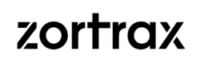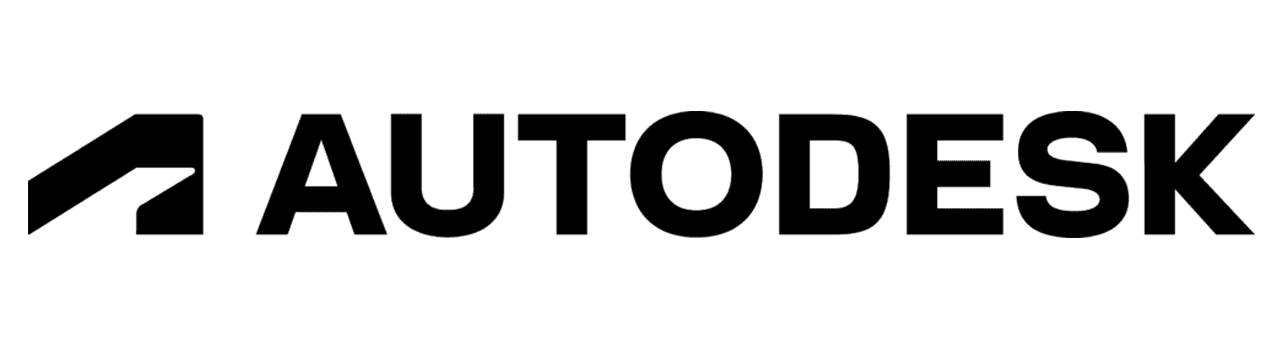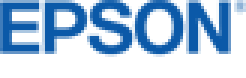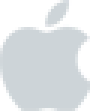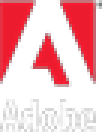Zefektívnenie práce sa odvíja od návykov užívateľov a tých v dnešnej dobe môžeme rozdeliť na 2 skupiny. Na priaznivcov myši (tzv. klikacia skupina) a priaznivcov klávesnice. Skupiny sa od seba navzájom líšia podielom využívania jednotlivej periférie pri práci v AutoCADe. Niekto proste rád klikne na ikonku a niektor radšej stlačí odpovedajúcu klávesovú skratku pre vyvolanie toho istého príkazu. Nie je možné s istotou povedať, ktorá zo skupín pracuje efektívnejšie, pretože tá sa odvíja od druhu uskutočňovanej činnosti (kreslenie, písanie textu). Či už budeme zástancami jednej alebo druhej skupiny, faktom je, že zrýchlenie a efektívnosť dosiahneme predovšetkým minimalizáciou pohybu medzi myšou a klávesnicou.
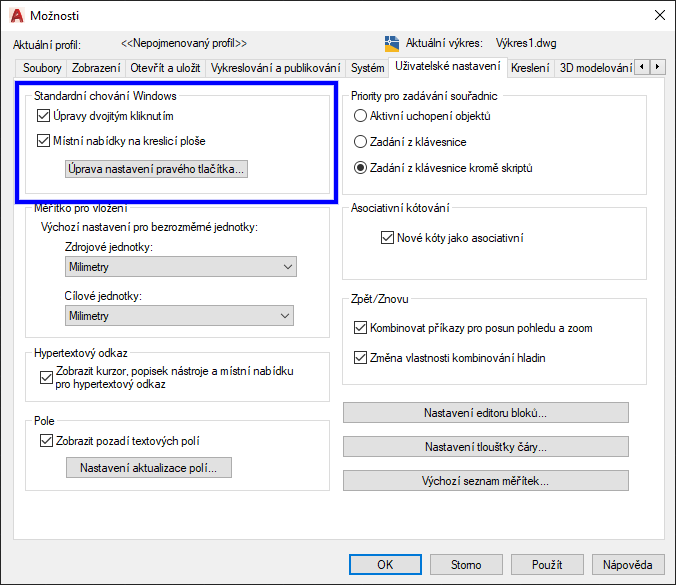 Toto nastavenie umožní úplne vypnutie miestnych ponúk alebo prispôsobenie pravého tlačítka myši a jeho chovanie pri režime úprav, príkazov, časovou závislosťou stlačenia tlačítka atď. Ako východzie nastavenie by sme doporučili úplné vypnutie miestnych ponúk, čím nahradíme potvrdzovanie príkazov enterom alebo medzerníkom a výrazne tým obmedzíme používanie klávesnice. Je pravda, že týmto prídeme o možnosť o vyvolanie miestnych ponúk, avšak väčšina príkazov z miestnej ponuky je dostupná i z ostatných menu. Ďalším kladom pre nepoužívanie miestnych ponúk je zvýšená náročnosť na pamäť pri ich vyvolávaní (čo je neblahý jav u všetkých kontextových menu v operačnom systéme Windows).
Toto nastavenie umožní úplne vypnutie miestnych ponúk alebo prispôsobenie pravého tlačítka myši a jeho chovanie pri režime úprav, príkazov, časovou závislosťou stlačenia tlačítka atď. Ako východzie nastavenie by sme doporučili úplné vypnutie miestnych ponúk, čím nahradíme potvrdzovanie príkazov enterom alebo medzerníkom a výrazne tým obmedzíme používanie klávesnice. Je pravda, že týmto prídeme o možnosť o vyvolanie miestnych ponúk, avšak väčšina príkazov z miestnej ponuky je dostupná i z ostatných menu. Ďalším kladom pre nepoužívanie miestnych ponúk je zvýšená náročnosť na pamäť pri ich vyvolávaní (čo je neblahý jav u všetkých kontextových menu v operačnom systéme Windows).
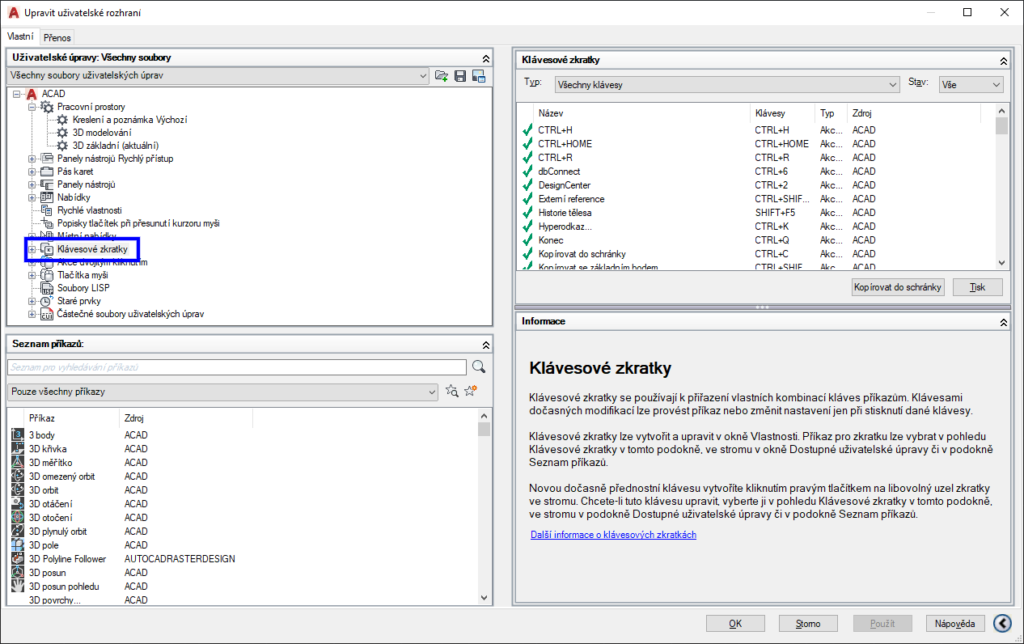
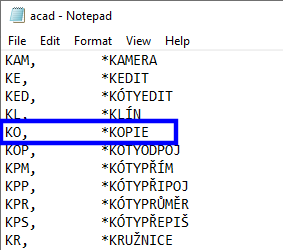
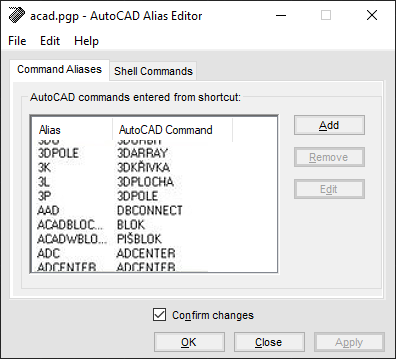 Poznámka
Nevýhodou aliasov AutoCADu je nekompatibilita kľúčových slov pre klávesové skratky medzi českou a anglickou verziou AutoCADu. V českej verzii AutoCADu sú príkazy a odpovedajúce aliasy lokalizované, preto sa môže stať, že čo sa naučíme na jednom pracovnom mieste, ktoré vlastní českú licenciu AutoCADu, nám nebude fungovať na pracovnom mieste s anglickým AutoCADom. Osobne preto nedoporučujeme si na aliasy navyknúť, ale naopak venovať pozornosť časti článku, kde sa hovorí o zadávaní príkazov pomocou gest (pohybov myši).
Poznámka
Nevýhodou aliasov AutoCADu je nekompatibilita kľúčových slov pre klávesové skratky medzi českou a anglickou verziou AutoCADu. V českej verzii AutoCADu sú príkazy a odpovedajúce aliasy lokalizované, preto sa môže stať, že čo sa naučíme na jednom pracovnom mieste, ktoré vlastní českú licenciu AutoCADu, nám nebude fungovať na pracovnom mieste s anglickým AutoCADom. Osobne preto nedoporučujeme si na aliasy navyknúť, ale naopak venovať pozornosť časti článku, kde sa hovorí o zadávaní príkazov pomocou gest (pohybov myši).
Potvrdzujte myšou
Jedným z najhlavnejších faktorov ovplyvňujúcich rýchlosť zadávania je nastavenie funkcie pravého tlačítka v AutoCADe. Túto voľbu nájdeme v menu Možnosti – záložka Uživatelské nastavení – Standardní chování Windows.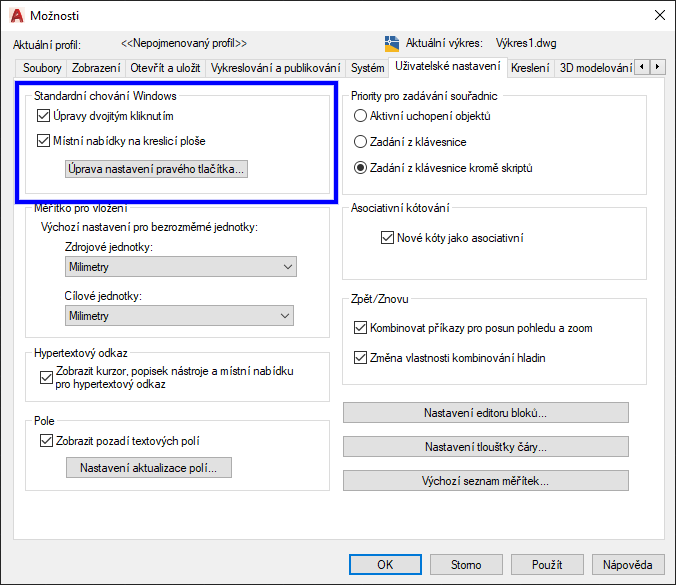 Toto nastavenie umožní úplne vypnutie miestnych ponúk alebo prispôsobenie pravého tlačítka myši a jeho chovanie pri režime úprav, príkazov, časovou závislosťou stlačenia tlačítka atď. Ako východzie nastavenie by sme doporučili úplné vypnutie miestnych ponúk, čím nahradíme potvrdzovanie príkazov enterom alebo medzerníkom a výrazne tým obmedzíme používanie klávesnice. Je pravda, že týmto prídeme o možnosť o vyvolanie miestnych ponúk, avšak väčšina príkazov z miestnej ponuky je dostupná i z ostatných menu. Ďalším kladom pre nepoužívanie miestnych ponúk je zvýšená náročnosť na pamäť pri ich vyvolávaní (čo je neblahý jav u všetkých kontextových menu v operačnom systéme Windows).
Toto nastavenie umožní úplne vypnutie miestnych ponúk alebo prispôsobenie pravého tlačítka myši a jeho chovanie pri režime úprav, príkazov, časovou závislosťou stlačenia tlačítka atď. Ako východzie nastavenie by sme doporučili úplné vypnutie miestnych ponúk, čím nahradíme potvrdzovanie príkazov enterom alebo medzerníkom a výrazne tým obmedzíme používanie klávesnice. Je pravda, že týmto prídeme o možnosť o vyvolanie miestnych ponúk, avšak väčšina príkazov z miestnej ponuky je dostupná i z ostatných menu. Ďalším kladom pre nepoužívanie miestnych ponúk je zvýšená náročnosť na pamäť pri ich vyvolávaní (čo je neblahý jav u všetkých kontextových menu v operačnom systéme Windows).
Klávesové skratky obecne (hotkeys)
Ako ďalší bod pre zefektívnenie je znalosť aspoň základných klávesových skratiek v AutoCADe. Týmto si môžeme ušetriť prácu nielen v AutoCADe, ale i programoch ostatných pretože niektoré z týchto skratiek sú štandardizované i pre Windows a iné programy; niektoré uvádzame:| Klávesová skratka | Význam |
| Ctrl+X | Vybrať |
| Ctrl+C | Kopírovať |
| Ctrl+V | Vložiť |
| Ctrl+A | Vybrať všetko |
| Ctrl+S | Uložiť |
| Ctrl+Shift+S | Uložiť ako |
Klávesové skratky AutoCADu
Tieto skratky sa vzťahujú k najpoužívanejším voľbám a režimom pri kreslení. Doporučujeme si prejsť a vyskúšať skratky:F1 – F… Ctrl+0 – Ctrl+… Doporučené skratky:| Klávesová skratka | Význam |
| F3 | Zapne/vypne uchopovanie |
| F8 | Zapne/vypne režim Ortho |
| Ctrl+0 | Zobrazenie na celú obrazovku (skryje panely nástrojov) |
| Ctrl+1 | Panel Vlastnosti |
| Ctrl+Shift+C | Kopírovať s referenčným bodom |
| Ctrl+Shift+V | Vložiť ako blok |
Editácia klávesových skratiek
Klávesové skratky je možné upraviť podľa vlastných potrieb na karte Správa – Uživatelské rozhraní – v ľavom okne sa nachádza riadok Klávesové zkratky.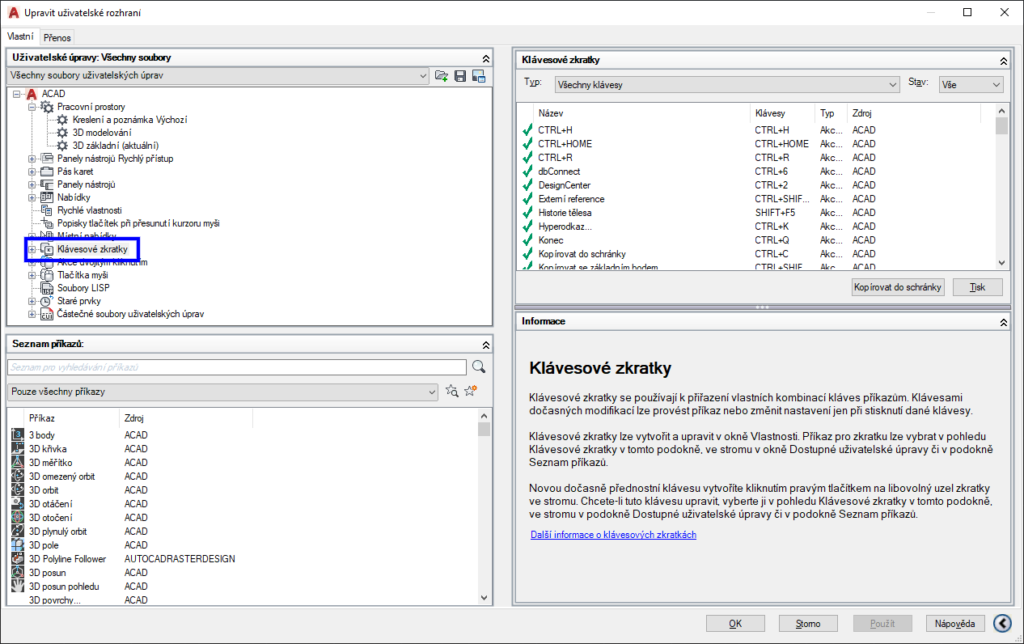
Editácia klávesových skratiek
Klávesové skratky príkazov AutoCADu (aliasy)
Každý z príkazov AutoCADu, má priradenú i písmovú kombináciu, ktorá ho spustí. Napr. príkaz Kopie spustíme, keď zadáme do príkazového riadku KO a potvrdíme zadanie. Zoznam všetkých príkazov a im odpovedajúcich skratiek nájdeme v súbore acad.pgp. Umiestnenie súboru acad.pgp je závislé na verzii používaného AutoCADu:Editácia aliasov
Editácia súboru PGP a doplnenie skratiek k externým príkazom je možné pomocou ľubovoľného textového editora (napr. Poznámkový blok) alebo nástroja AutoCAD Alias Editor, ktorý je súčasťou Express Tools (karta Express Tools – panel Tools – Command Aliases príkaz: ALIASEDIT). Nástroj AutoCAD Alias Editor je užívateľsky príjemný a ponúka možnosť jednoduchého importu, exportu a tlače súboru PGP.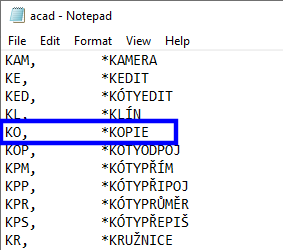
acad.pgp (Poznámkový blok)
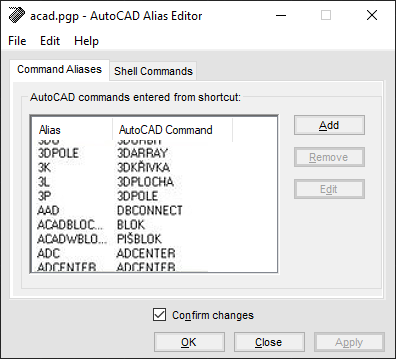
acad.pgp (AutoCAD Alias Editor)
Vyberanie objektov
Pri výbere a pridávaní ďalších objektov do výberovej množiny nie je nutné mať stlačenú žiadnu klávesu pokiaľ je nastavenie premennej PICKADD = 1. Pokiaľ premenná PICKADD = 0, potom pre pridanie ďalšieho objektu do výberovej množiny musíme stlačiť klávesu Shift. Odstranenie objektu z výberovej množiny dosiahneme opäť stlačením klávesy Shift a výberom požadovaného objektu.Máte záujem o produkt?
V prípade nejasností nám zanechajte vaše údaje a my vám veľmi radi pomôžeme.